تعد Microsoft Teams منصة تعاون جماعي ممتازة. إن تعدد استخداماته يجعلها الخيار الأمثل لكل من مستخدمي الأعمال والشركات ، بالإضافة إلى معلمي المدارس والطلاب. لكن الممتاز لا يعني الكمال. لا تزال هناك عشرات الميزات الأساسية مفقودة مثل خيار فرز أعضاء الفريق حسب الاسم.
فرز أسماء أعضاء الفرق أبجديًا
لا يوجد حاليًا أي خيار لفرز أسماء أعضاء فريقك بترتيب أبجدي على تطبيق Microsoft Teams لسطح المكتب.
يكره العديد من المستخدمين حقًا عدم القدرة على فرز قائمة الأعضاء أبجديًا. في واقع الأمر ، هذا غير فعال للغاية بالنسبة للمضيفين والمنظمين. حتى لو كنت قم بتنزيل قائمة حضور الاجتماع، ستحصل على الاسمين الأول والأخير في نفس المجال. بالطبع ، لا يزال بإمكانك التحقق من من حضر الاجتماع ، لكن لا يمكنك تصفية النتائج أبجديًا.
الحلول المحتملة
مستخدمو Teams هم أشخاص ذوو حيلة ولا شك في ذلك. تمكن بعضهم من إيجاد سلسلة من الحلول لفرز أسماء المستخدمين بترتيب أبجدي. فيما يلي بعض الأفكار أدناه.
استخدم SharePoint
لاستخدام هذه الطريقة ، يجب أن تكون مالك المجموعة.
- انتقل إلى حساب SharePoint الخاص بك وانقر فوق الأعضاء أدناه التالية.
- تحت عضوية في المجموعة، انقر فوق الخيار افتح القائمة في Outlook.
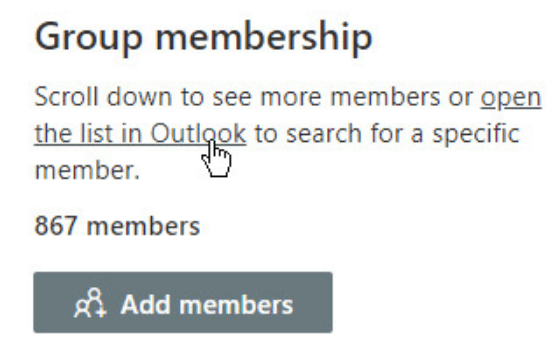
- تحقق مما إذا كان أعضاء المجموعة مدرجين بالترتيب الأبجدي.
استخدم Teams Mobile
إذا انتقلت إلى تطبيق Teams Mobile ، فستتوفر قائمة أعضاء فريقك بترتيب أبجدي.
اطلب من Microsoft إضافة هذه الميزة
إذا كنت تريد أن تضيف Microsoft خيارًا جديدًا يسمح للمستخدمين بتصفية أعضاء الفريق بالترتيب الأبجدي ، فيمكنك ذلك التصويت لصالح هذه الفكرة على موقع ويب Microsoft Teams UserVoice.
إذا كنت معلمًا ، فإن فرز أسماء الطلاب يدويًا يعد مهمة تستهلك الكثير من الوقت. الآن ، يتم فرز قائمة المشاركين حسب الاسم الأول. قد تكون القدرة على إعادة ترتيب القائمة وتصفيتها حسب الاسم الأخير بمثابة مساعدة هائلة للمعلمين.
استنتاج
بينما لا يمكنك حاليًا فرز مستخدمي Teams حسب الاسم الأخير ، هناك أمل في أن تضيف Microsoft هذا الخيار في تحديث مستقبلي. إذا كانت لديك نصائح أخرى حول كيفية تصنيف أعضاء الفريق حسب الاسم ، فقم بمشاركة أفكارك في التعليقات أدناه.